Ett enkelt sätt att inaktivera säker start i Windows 10
Hur man inaktiverar säker start i Windows 10 (enkelt sätt). Secure Boot är en inbyggd funktion i operativsystemet Windows 10 som ger ytterligare skydd …
Läs artikel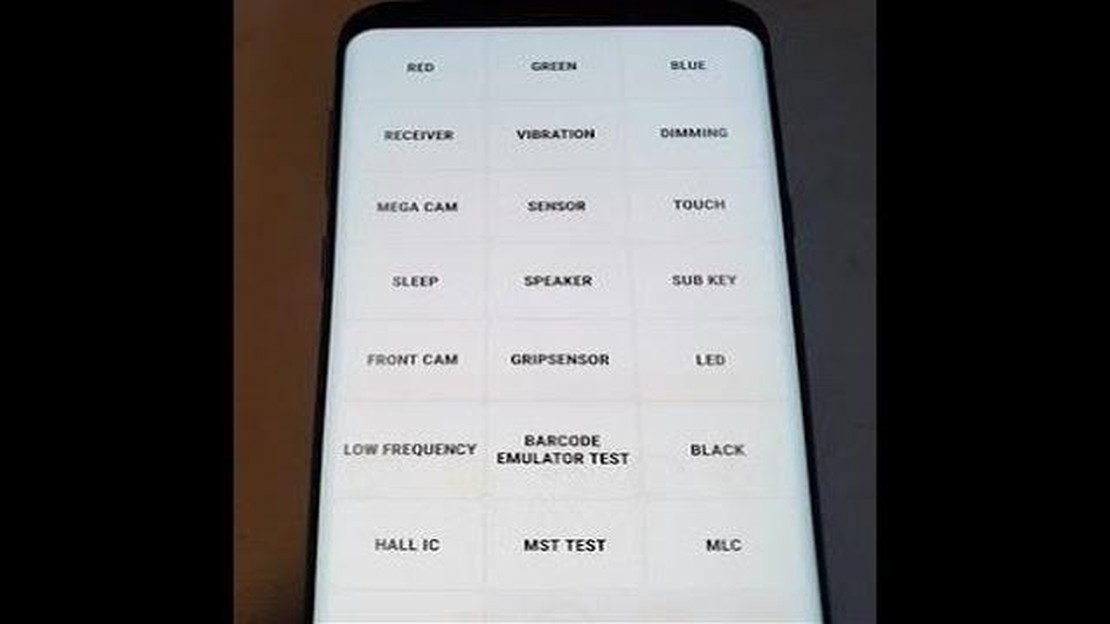
Samsung Galaxy S4 är en populär smartphone som har plågats av olika problem sedan den släpptes. Ett vanligt problem som användare har rapporterat är oförmågan att höra samtal. Detta kan vara frustrerande och kan i hög grad påverka enhetens användbarhet. Det finns dock flera potentiella lösningar på detta problem som användare kan prova innan de söker professionell hjälp.
Om du upplever detta problem är det första du bör kontrollera volyminställningarna på din telefon. Se till att volymen är uppskruvad och att “stör ej”-läget inte är aktiverat. Kontrollera också att medievolymen är uppskruvad, eftersom detta ibland kan påverka samtalsvolymen.
Om det inte är volyminställningarna som är problemet är nästa steg att kontrollera ljudinställningarna under ett samtal. Ibland kan samtalsvolymen justeras under ett samtal, så kontrollera att den inte oavsiktligt har skruvats ned. Kontrollera också att samtalsljudet inte dirigeras till en Bluetooth-enhet eller annan extern högtalare.
En annan möjlig lösning är att utföra en mjuk återställning av enheten. Detta kan hjälpa till att rensa eventuella tillfälliga programfel som kan orsaka problemet. Gör en mjuk återställning genom att stänga av enheten, ta ur batteriet om möjligt, vänta några sekunder och sedan slå på den igen.
Om ingen av dessa lösningar fungerar kan det vara nödvändigt att utföra en fabriksåterställning på din telefon. Detta kommer att radera all data på enheten, så det är viktigt att säkerhetskopiera all viktig information innan du fortsätter. För att utföra en fabriksåterställning, gå till inställningsmenyn, välj “säkerhetskopiering och återställning” och välj sedan “återställning av fabriksdata”.
Om problemet kvarstår efter att du har provat alla dessa felsökningssteg kan det vara nödvändigt att kontakta Samsungs kundsupport eller besöka en professionell tekniker för ytterligare hjälp. De kommer att kunna diagnostisera problemet och tillhandahålla en lösning som är specifik för din enhet.
Om du upplever problem med din Samsung Galaxy S4 där du inte kan höra samtal, är du inte ensam. Många användare har rapporterat detta problem, tillsammans med några andra relaterade problem. I denna felsökningsguide kommer vi att ge dig några steg för att hjälpa dig att lösa dessa problem.
Se till att volymen på din Samsung Galaxy S4 är uppskruvad. Du kan justera volymen genom att trycka på volym upp-knappen på sidan av telefonen. Kontrollera också volyminställningarna i dina samtalsinställningar och se till att den inte är inställd på ljud av.
Utför en mjuk återställning på din Samsung Galaxy S4 genom att starta om enheten. Detta kan hjälpa till att rensa bort eventuella tillfälliga programfel som kan orsaka problemet.
Se till att mikrofonen på din Samsung Galaxy S4 inte är blockerad eller hindrad. Mikrofonen är vanligtvis placerad längst ner på telefonen, bredvid laddningsporten. Ta bort eventuell smuts eller skräp som kan blockera mikrofonen.
Se till att din Samsung Galaxy S4 kör den senaste programvaruversionen. Uppdateringar innehåller ofta buggfixar och kan hjälpa till att lösa problem med samtalsljud.
Om problemet kvarstår kan du försöka rensa cache och data i Telefon-appen på din Samsung Galaxy S4. Gå till Inställningar > Appar > Telefon > Lagring och tryck sedan på Rensa cache och Rensa data.
Om problemet kvarstår kan det hjälpa att återställa nätverksinställningarna på din Samsung Galaxy S4. Gå till Inställningar > Allmänna inställningar > Återställ > Återställ nätverksinställningar. Tänk på att detta kommer att ta bort alla sparade Wi-Fi-nätverk och Bluetooth-anslutningar.
Om inget av dessa steg löser problemet kan det vara ett hårdvaruproblem. Överväg att kontakta Samsungs support eller besöka ett servicecenter för ytterligare hjälp.
Förutom problemet med samtalsljud finns det några andra problem som användare har rapporterat med sin Samsung Galaxy S4. Här följer några felsökningssteg för dessa problem:
Läs också: 10 spännande spel som ger dig en kick av spänning och adrenalin, jämförbart med fallskärmshoppning
Genom att följa felsökningsstegen i den här guiden bör du kunna lösa de flesta av de vanliga problem som användare har rapporterat med sin Samsung Galaxy S4. Om problemet kvarstår kan det vara ett hårdvaruproblem och du bör söka professionell hjälp.
Samsung Galaxy S4 är en populär smartphone-modell, men som alla elektroniska enheter kan den drabbas av problem. Ett område där användare kan stöta på problem är under telefonsamtal. Nedan följer några vanliga samtalsproblem som Samsung Galaxy S4-användare kan uppleva och felsökningssteg som de kan vidta för att åtgärda dem.
Inget ljud under samtal: Om du inte kan höra något under telefonsamtal, kontrollera först att volymen är uppskruvad och att telefonens högtalare inte är blockerad. Du kan också prova att använda hörlurar eller ett Bluetooth-headset för att se om ljudet fungerar genom alternativa ljudutgångsmetoder. Samtal som bryts: Om dina samtal ofta bryts eller kopplas bort kan det bero på problem med nätverkssignalen. Kontrollera om du befinner dig i ett område med svag signaltäckning. Du kan också försöka återställa dina nätverksinställningar eller kontakta din tjänsteleverantör för hjälp. Dålig samtalskvalitet: Om du upplever problem med samtalskvaliteten, t.ex. statiskt ljud, eko eller förvrängt ljud, kan det bero på överbelastning eller störningar i nätverket. Försök ringa på olika platser eller vid olika tidpunkter för att se om det blir bättre. Om problemet kvarstår kontaktar du din tjänsteleverantör för ytterligare felsökning. Dämpad mikrofon: Om den andra parten inte kan höra dig eller om din röst låter svag, kontrollera att mikrofonen inte är blockerad eller täckt. Försök att rengöra mikrofonöppningen med en mjuk trasa för att ta bort smuts eller skräp som kan ha blockerat den. Vidarekoppling fungerar inte: Om du har problem med vidarekoppling, kontrollera dina inställningar för att säkerställa att vidarekoppling är aktiverad och konfigurerad korrekt. Du kan behöva kontakta din tjänsteleverantör för att få hjälp med den här funktionen.
Om du fortfarande upplever samtalsproblem med din Samsung Galaxy S4 efter att ha provat felsökningsstegen ovan, kan det vara bra att utföra en fabriksåterställning eller söka professionell hjälp från en tekniker eller Samsung-supportrepresentant. Kom ihåg att säkerhetskopiera dina data innan du utför en återställning för att undvika att förlora viktig information.
Om du upplever samtalsproblem på din Samsung Galaxy S4, t.ex. att du inte kan höra den andra personen eller har problem med samtalskvaliteten, kan du prova följande felsökningssteg för att lösa problemet:
Om inget av ovanstående felsökningssteg löser samtalsproblemen på din Samsung Galaxy S4, rekommenderar vi att du kontaktar Samsungs support eller besöker ett Samsung servicecenter för ytterligare hjälp.
Läs också: Hur man automatiskt spelar in samtal i ROG Phone 3
Om du upplever problem med din Samsung Galaxy S4 som inte är relaterade till samtalskvalitet eller ljud, här är några andra vanliga problem och deras felsökningslösningar:
Om batteriet i din Galaxy S4 laddas ur snabbt kan du prova följande lösningar:
Om din Galaxy S4 blir för varm under användning kan du prova dessa lösningar för att förhindra överhettning:
Om din Galaxy S4 är långsam eller laggar finns det några lösningar för att förbättra prestandan:
Om kameran i din Galaxy S4 inte fungerar som den ska kan du prova dessa felsökningstips:
Om du har problem med att ansluta till Wi-Fi eller upplever frekventa bortkopplingar kan du prova dessa lösningar:
Om du inte kan ansluta din Galaxy S4 till andra Bluetooth-enheter kan du prova följande lösningar:
Kom ihåg att alltid söka efter programuppdateringar och firmware-uppgraderingar för din Galaxy S4, eftersom de ofta kan lösa många av dessa vanliga problem. Om ingen av felsökningslösningarna fungerar kan du överväga att kontakta Samsungs support eller besöka ett servicecenter för ytterligare hjälp.
Om du inte kan höra några samtal på din Samsung Galaxy S4 kan det finnas flera orsaker till detta problem. Kontrollera först att volymen på din telefon är uppskruvad och inte avstängd. Du kan kontrollera detta genom att trycka på volymknappen på sidan av telefonen under ett samtal. Om volymen är uppskruvad och du fortfarande inte hör något kan du prova att starta om telefonen eller göra en fabriksåterställning. Om problemet kvarstår kan det vara ett problem med högtalaren eller mikrofonen på din telefon, i vilket fall det rekommenderas att du kontaktar en professionell tekniker för ytterligare hjälp.
Om personen i andra änden av samtalet inte kan höra dig på din Samsung Galaxy S4 finns det några felsökningssteg du kan prova. Kontrollera först att mikrofonen på din telefon inte är blockerad eller täckt. Kontrollera om det finns skräp eller smuts som kan blockera mikrofonen och rengör den noggrant om det behövs. Du bör också kontrollera om mikrofonfunktionen är aktiverad i telefonens inställningar. Om problemet kvarstår kan du försöka återställa telefonens nätverksinställningar eller utföra en fabriksåterställning. Om inget av dessa steg fungerar rekommenderas att du tar med telefonen till ett servicecenter för vidare undersökning.
Om din Samsung Galaxy S4 har dålig samtalskvalitet kan det finnas flera orsaker till problemet. Kontrollera först om du har en stabil nätverksanslutning. Dålig mottagning eller överbelastning kan leda till tappade samtal eller dålig samtalskvalitet. Om du befinner dig i ett trångt område eller på en plats med svag signalstyrka kan du försöka flytta dig till en annan plats för att se om samtalskvaliteten förbättras. Se också till att telefonens programvara är uppdaterad, eftersom föråldrad programvara ibland kan orsaka problem med samtalskvaliteten. Slutligen, om problemet kvarstår kan det vara ett hårdvaruproblem, i vilket fall du bör kontakta en professionell tekniker för ytterligare hjälp.
Om du upplever problem med samtal som inte når dig på din Samsung Galaxy S4 finns det några saker du kan försöka göra för att lösa problemet. För det första, se till att telefonens programvara är uppdaterad. Föråldrad programvara kan ibland orsaka problem med att samtal släpps, så kontrollera om det finns några tillgängliga uppdateringar och installera dem om det behövs. Du bör också kontrollera din nätverkstäckning och signalstyrka, eftersom dålig mottagning eller överbelastning av nätverket kan leda till tappade samtal. Om problemet kvarstår kan du försöka återställa telefonens nätverksinställningar eller utföra en fabriksåterställning. Om inget av dessa steg fungerar rekommenderar vi att du lämnar in telefonen till ett servicecenter för vidare undersökning.
Om du upplever ett ljudproblem på din Samsung Galaxy S4 finns det några felsökningssteg du kan prova. Kontrollera först om volymen på din telefon är uppskruvad och inte stängd. Du kan göra detta genom att trycka på volymknappen på sidan av telefonen och justera volymen. Kontrollera också att ljudet inte blockeras eller dämpas av ett fodral eller lock. Om problemet kvarstår kan du försöka starta om telefonen eller utföra en fabriksåterställning. Om inget av dessa steg fungerar kan det finnas ett maskinvaruproblem med högtalaren eller ljuduttaget på din telefon, i vilket fall det rekommenderas att du kontaktar en professionell tekniker för ytterligare hjälp.
Om du inte kan höra personen i andra änden av samtalet finns det några felsökningssteg du kan prova. Kontrollera först att volymen på din telefon är uppskruvad. Du kan justera volymen med hjälp av volymknapparna på sidan av telefonen. Om volymen redan är uppskruvad kan du försöka starta om telefonen för att se om det löser problemet. Om problemet kvarstår kan det vara ett maskinvaruproblem, och du kan behöva kontakta Samsung eller din tjänsteleverantör för ytterligare hjälp.
Hur man inaktiverar säker start i Windows 10 (enkelt sätt). Secure Boot är en inbyggd funktion i operativsystemet Windows 10 som ger ytterligare skydd …
Läs artikelHur man fixar Samsung TV Plus fungerar inte Om du står inför problem med att Samsung TV Plus inte fungerar är du inte ensam. Många användare har …
Läs artikelDe 5 bästa apparna för sportsbetting. Sportsbetting är ett populärt tidsfördriv för många människor. Men för att ligga steget före är det en …
Läs artikelSamsung Galaxy A53 5G stängdes av sig själv och slås inte på igen Samsung Galaxy A53 5G är en populär smartphone som erbjuder imponerande funktioner …
Läs artikelSå här tittar du på filmer och TV-program offline på din Android-enhet Älskar du att titta på filmer och TV-program på din Android-enhet men hatar de …
Läs artikelLadda ner och uppdatera drivrutiner för Gaomon i Windows 11, 10, 8 och 7 Drivrutiner är en viktig del av programvaran för din Gaomon-enhet. De ser …
Läs artikel